วิธีย่อขนาดหน้าจอใน Windows 10

บทความนี้จะแสดงวิธีย่อขนาดหน้าจอใน Windows 10 เพื่อให้คุณใช้งานได้อย่างมีประสิทธิภาพ
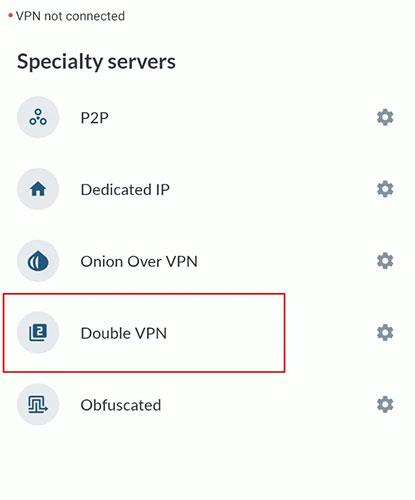
หากคุณติดตามเทรนด์ VPN คุณอาจเจอแนวคิดใหม่ที่เรียกว่า “Double VPN” ตามความหมายของคำนี้ หมายถึงการเพิ่มความปลอดภัย VPN ชั้นที่สองให้กับบริการ VPN ทั่วไป มีหลายวิธีในการบรรลุเป้าหมายดังกล่าว และผู้ให้บริการ VPN เพียงไม่กี่ราย ได้เปิดตัวฟีเจอร์ใหม่นี้
คำถามคือการใช้ VPN แบบคู่สามารถสร้างประโยชน์ที่แท้จริงให้กับผู้ใช้ได้หรือไม่ หรือเป็นเพียง "การระบายสี" เท่านั้น ที่สำคัญกว่านั้นคือจะสร้างความสัมพันธ์พิเศษเช่นนี้ได้อย่างไร? มาดูบทความต่อไปนี้กันดีกว่า!
หมายเหตุ : คู่มือนี้ถือว่าคุณรู้วิธีใช้บริการ VPN เชิงพาณิชย์ หากคุณยังใหม่กับ VPN เรียนรู้พื้นฐาน VPNที่นี่
Double VPN คืออะไร?
หน้าที่ของ VPN คือการเพิ่มช่องทางที่ปลอดภัยและเข้ารหัสระหว่างอุปกรณ์ของคุณกับเซิร์ฟเวอร์ปลายทาง เทคโนโลยี Double VPN ใช้อุโมงค์ที่เข้ารหัสดังกล่าวอย่างน้อยสองอุโมงค์ระหว่างอุปกรณ์และเซิร์ฟเวอร์เป้าหมาย เมื่อมีเซิร์ฟเวอร์ VPN มากกว่าสองเครื่องเข้ามาเกี่ยวข้อง เราสามารถใช้คำต่างๆ เช่น “VPN chain”, “VPN layer” เป็นต้น
การจัดการ VPN แบบคู่สามารถจัดอยู่ในหมวดหมู่ต่อไปนี้ ซึ่งแสดงไว้ด้านล่างพร้อมตัวอย่างประกอบ:
1. ค้นหาผู้ให้บริการ VPN ที่มีคุณสมบัติ Double VPN
ผู้ให้บริการ VPN เชิงพาณิชย์บางรายได้เปิดตัวฟีเจอร์ Double VPN ซึ่งใช้เซิร์ฟเวอร์สองตัวร่วมกันและการรับส่งข้อมูลถูกกำหนดเส้นทางระหว่างต้นทางและปลายทางในรูปแบบ Round-robin ตัวอย่างเช่น NordVPN เสนอหมวดหมู่ “Double VPN” เฉพาะบนแอป
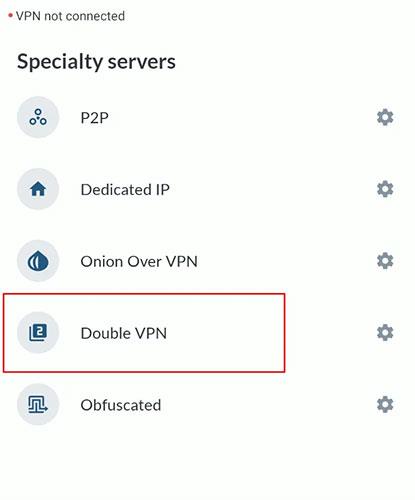
NordVPN เสนอหมวดหมู่ “Double VPN” เฉพาะบนแอป
เมื่อเชื่อมต่อแล้ว เซิร์ฟเวอร์ VPN ตัวที่สองจะกลายเป็นที่อยู่ IPเริ่มต้นของคุณ และเซิร์ฟเวอร์แรกยังคงซ่อนอยู่ลึกลงไปอีกชั้นหนึ่ง
อย่างไรก็ตาม หากคุณใช้ผู้ให้บริการ VPN รายอื่นที่ไม่มีฟีเจอร์นี้ คุณยังคงสามารถใช้ Double VPN ได้ เราจะสาธิตความสามารถนี้โดยใช้ExpressVPNซึ่งปัจจุบันไม่มีฟีเจอร์ Double VPN ใด ๆ
2. ใช้ผู้ให้บริการ VPN สองรายที่แตกต่างกัน
ด้วยเหตุผลด้านความปลอดภัย ควรซ่อนเซิร์ฟเวอร์ VPN ทั้งสองเซิร์ฟเวอร์จากผู้ให้บริการ VPN ที่เกี่ยวข้องจะดีกว่า หากคุณซื้อบริการ VPN สองรายการ คุณสามารถใช้บริการดังกล่าวตามลำดับได้ ใช้ผู้ให้บริการ VPN ปกติของคุณก่อน และตรวจสอบให้แน่ใจว่าที่อยู่ IP ใหม่สะท้อนถึงการเปลี่ยนแปลง
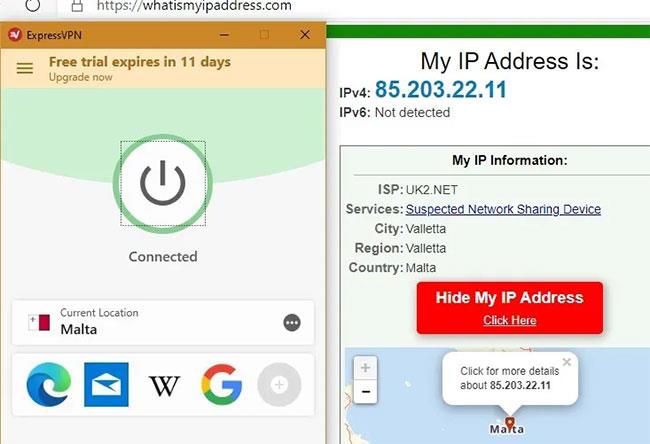
ใช้ผู้ให้บริการ VPN ปกติก่อน
จากนั้นดาวน์โหลดแอปของผู้ให้บริการ VPN รายอื่น ตรวจสอบให้แน่ใจว่าที่อยู่ IP ของ VPN ก่อนหน้าแสดงในแอปที่สอง เชื่อมต่อกับ VPN ใหม่
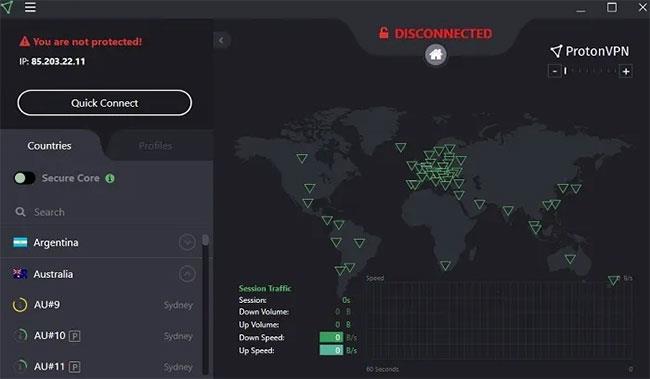
เชื่อมต่อกับ VPN ตัวที่ 2
เริ่มท่องเว็บกับผู้ให้บริการ VPN รายใหม่ที่ไม่มีข้อมูลใดๆ เกี่ยวกับที่อยู่ IP จริงของคุณ ข้อเสียเพียงอย่างเดียวคือความเร็วในการท่องเว็บอาจช้ามาก ดังนั้นวิธีนี้จึงไม่แนะนำ นอกจากนี้ การใช้ VPN เชิงพาณิชย์สองตัวจะมีราคาแพงกว่า
3. ใช้ VPN พร้อมส่วนขยายพร็อกซี/เบราว์เซอร์
หนึ่งในวิธีที่มีประสิทธิภาพในการใช้ VPN สองเท่าคือการรวม VPN ปกติเข้ากับพร็อกซีของเบราว์เซอร์หรือส่วนขยาย VPN ตัวอย่างเช่น หลังจากเริ่มโปรโตคอลระยะไกลบน VPN ปกติของคุณ คุณสามารถดาวน์โหลดส่วนขยาย Chrome ชื่อuVPNซึ่งฟรีและเชื่อถือได้ในแง่ของการเชื่อมต่อ
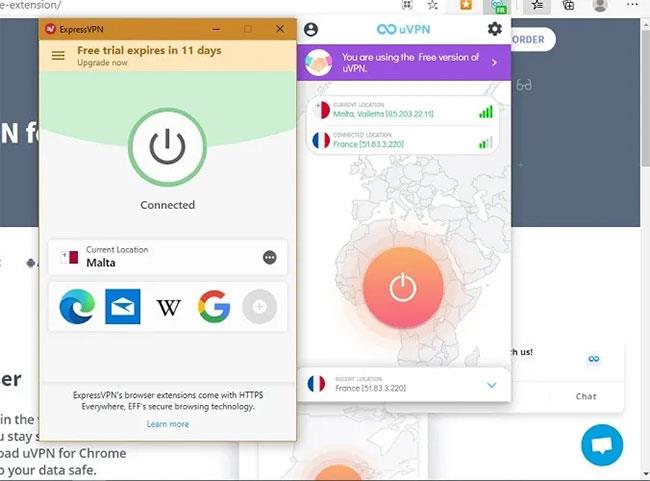
ใช้ VPN กับส่วนขยายพร็อกซี/เบราว์เซอร์
ที่อยู่ IP ใหม่จะเป็นของส่วนขยาย Chrome ในขณะที่ที่อยู่ IP จริงของคุณถูกซ่อนอยู่หลังโซลูชัน VPN ทั่วไป
4. ใช้ VPN บนเครื่องเสมือน
หากคุณต้องการเพิ่มความไม่เปิดเผยตัวตนของคุณอย่างมาก วิธีที่ดีที่สุดคือการใช้ VPN บนเครื่องเสมือนQuantrimang.comมีบทช่วยสอนโดยละเอียดเกี่ยวกับวิธีสร้างเครื่องเสมือนบน Windows 10
กระบวนการนี้ใช้เวลานาน แต่การใช้ VPN บนเครื่องเสมือนจะแยกกิจกรรมออนไลน์ของคุณออกจากระบบจริงซึ่งซ่อนอยู่หลังเซิร์ฟเวอร์ VPN อื่นโดยสิ้นเชิง
คุณสามารถใช้ผู้ให้บริการ VPN เดียวกันได้ทั้งบนเครื่องจริงและเสมือน

ใช้ VPN บนเครื่องเสมือน
5. ใช้ VPN กับการกำหนดเส้นทางหัวหอม
หากคุณไม่ต้องการจัดการกับปัญหาความเร็วเมื่อใช้ VPN สองเท่า วิธีที่ดีที่สุดคือใช้ VPN ปกติของคุณกับบริการกำหนดเส้นทางหัวหอม เช่น Tor หลังจากเปิดใช้งานเซิร์ฟเวอร์ VPN แล้วให้ดาวน์โหลดซอฟต์แวร์ Torสำหรับระบบปฏิบัติการของคุณ คลิกเชื่อมต่อเพื่อเริ่มต้นใช้งานฟีเจอร์ VPN คู่
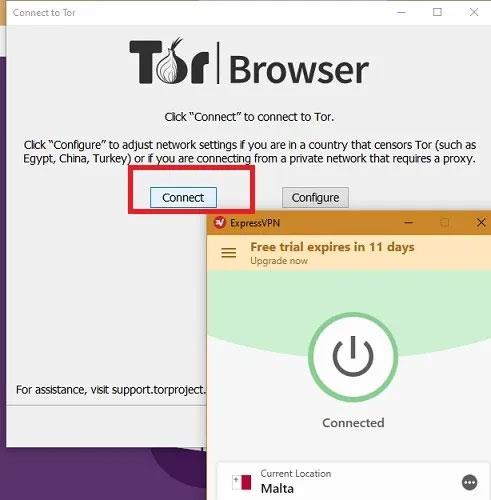
ใช้ VPN กับการกำหนดเส้นทาง Onion
โดยทั่วไปแล้ว ISP สามารถติดตามเมื่อคุณเข้าหรือออกจากโหนด Tor แต่ด้วยการจัดการ VPN แบบคู่นี้ พวกเขาจะไม่สามารถเห็นกิจกรรมของคุณบนเครือข่าย Tor ได้ นอกจากนี้ยังเร็วกว่าวิธีอื่นๆ มากอีกด้วย
ข้อดีและข้อเสียของ Double VPN
เนื่องจากการเข้ารหัสเกิดขึ้นสองครั้งใน VPN สองเท่า ระดับความเป็นส่วนตัวและการไม่เปิดเผยตัวตนจึงดีกว่าอย่างแน่นอน โดยพื้นฐานแล้ว เซิร์ฟเวอร์ VPN ตัวที่สองจะไม่ทราบที่อยู่ IP จริงของคุณ ซึ่งทำให้เว็บไซต์ เครื่องมือติดตาม และองค์กรเฝ้าระวังไม่สามารถติดตามคุณได้
บางทีข้อได้เปรียบที่ใหญ่ที่สุดของ double VPN ก็คือการปกป้องกิจกรรมออนไลน์ของคุณจากผู้ให้บริการ VPN เอง ด้วยการรวมเซิร์ฟเวอร์ VPN คุณสามารถรักษาข้อมูลของคุณให้ปลอดภัยไม่ว่าคุณจะมีนโยบาย "ไม่บันทึก" หรือไม่ก็ตาม
ควรใช้ฟีเจอร์ Double VPN เพื่อการท่องเว็บที่มีความปลอดภัยสูงเท่านั้น ขอแนะนำให้คุณใช้ Tor หรือพร็อกซีควบคู่ไปกับ VPN ทั่วไป เนื่องจากให้ประสิทธิภาพที่ดีกว่าและสม่ำเสมอมากกว่าวิธีอื่นๆ ที่แสดงไว้ที่นี่
ดูเพิ่มเติม:
บทความนี้จะแสดงวิธีย่อขนาดหน้าจอใน Windows 10 เพื่อให้คุณใช้งานได้อย่างมีประสิทธิภาพ
Xbox Game Bar เป็นเครื่องมือสนับสนุนที่ยอดเยี่ยมที่ Microsoft ติดตั้งบน Windows 10 ซึ่งผู้ใช้สามารถเรียนรู้วิธีเปิดหรือปิดได้อย่างง่ายดาย
หากความจำของคุณไม่ค่อยดี คุณสามารถใช้เครื่องมือเหล่านี้เพื่อเตือนตัวเองถึงสิ่งสำคัญขณะทำงานได้
หากคุณคุ้นเคยกับ Windows 10 หรือเวอร์ชันก่อนหน้า คุณอาจประสบปัญหาในการนำแอปพลิเคชันไปยังหน้าจอคอมพิวเตอร์ของคุณในอินเทอร์เฟซ Windows 11 ใหม่ มาทำความรู้จักกับวิธีการง่ายๆ เพื่อเพิ่มแอพพลิเคชั่นลงในเดสก์ท็อปของคุณ
เพื่อหลีกเลี่ยงปัญหาและข้อผิดพลาดหน้าจอสีน้ำเงิน คุณต้องลบไดรเวอร์ที่ผิดพลาดซึ่งเป็นสาเหตุของปัญหาออก บทความนี้จะแนะนำวิธีถอนการติดตั้งไดรเวอร์บน Windows โดยสมบูรณ์
เรียนรู้วิธีเปิดใช้งานแป้นพิมพ์เสมือนบน Windows 11 เพื่อเพิ่มความสะดวกในการใช้งาน ผสานเทคโนโลยีใหม่เพื่อประสบการณ์ที่ดียิ่งขึ้น
เรียนรู้การติดตั้งและใช้ AdLock เพื่อบล็อกโฆษณาบนคอมพิวเตอร์ของคุณอย่างมีประสิทธิภาพและง่ายดาย
เวิร์มคอมพิวเตอร์คือโปรแกรมมัลแวร์ประเภทหนึ่งที่มีหน้าที่หลักคือการแพร่ไวรัสไปยังคอมพิวเตอร์เครื่องอื่นในขณะที่ยังคงทำงานอยู่บนระบบที่ติดไวรัส
เรียนรู้วิธีดาวน์โหลดและอัปเดตไดรเวอร์ USB บนอุปกรณ์ Windows 10 เพื่อให้ทำงานได้อย่างราบรื่นและมีประสิทธิภาพ
หากคุณต้องการเรียนรู้เพิ่มเติมเกี่ยวกับ Xbox Game Bar และวิธีปรับแต่งให้เหมาะกับประสบการณ์การเล่นเกมที่สมบูรณ์แบบของคุณ บทความนี้มีข้อมูลทั้งหมด








